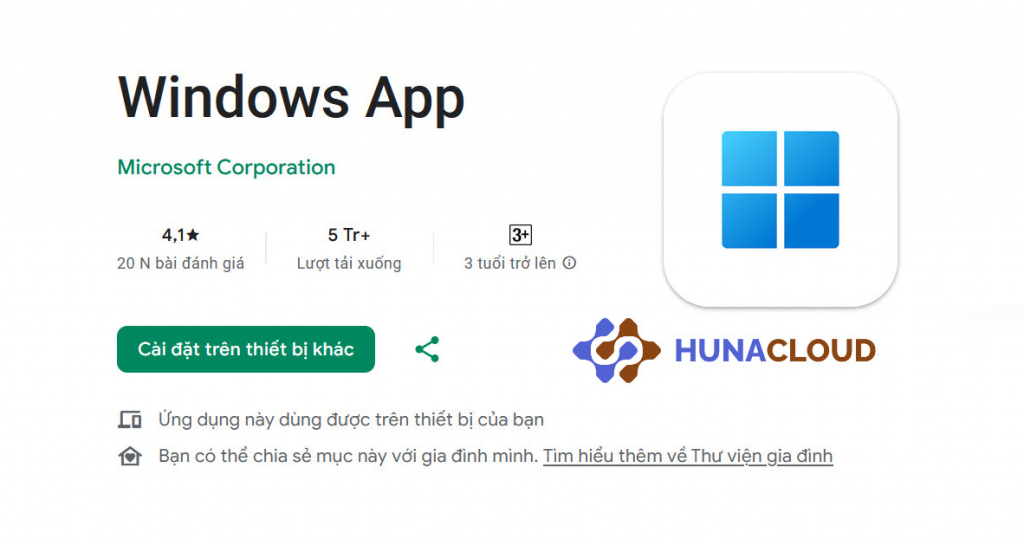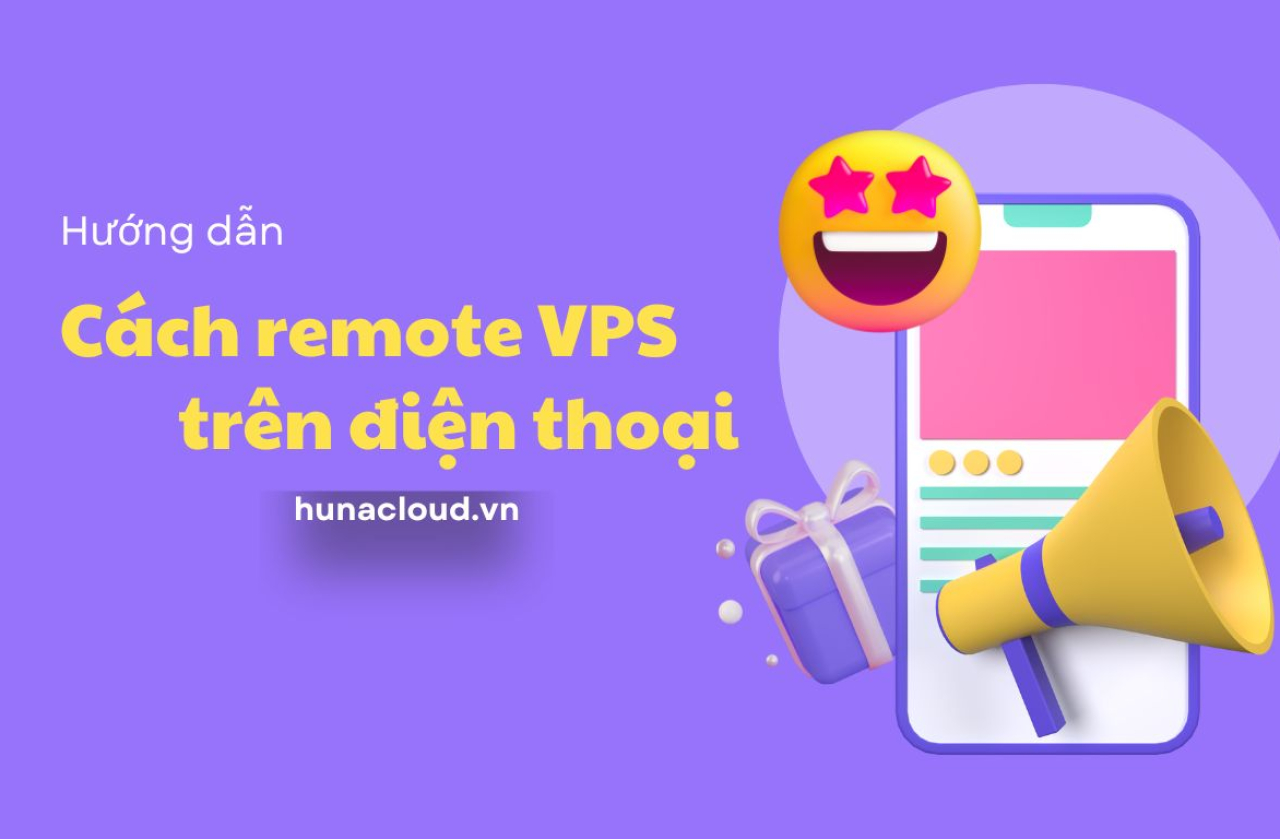Microsoft đã chính thức thay thế ứng dụng Remote Desktop bằng Windows App – một giải pháp mới cho phép người dùng kết nối từ xa tới các máy tính Windows, Cloud PC hoặc VPS ngay trên điện thoại. Việc chuyển đổi này bắt đầu từ ngày 27/5/2025, khi ứng dụng Remote Desktop cũ ngừng được hỗ trợ trên Windows.
Windows App là gì?
Windows App là ứng dụng đa nền tảng mới của Microsoft, cho phép bạn truy cập từ xa vào các thiết bị Windows thông qua các dịch vụ như:
- Azure Virtual Desktop
- Windows 365 Cloud PC
- Microsoft Dev Box
- Remote Desktop Services
- Remote PC
Ứng dụng hỗ trợ trên nhiều nền tảng, bao gồm:
- Android (từ Android 11 trở lên)
- iOS/iPadOS (từ iOS 17 trở lên)
- macOS, Windows, ChromeOS và trình duyệt web.
Ưu điểm nổi bật của Windows App
- Giao diện hiện đại, dễ sử dụng
- Hỗ trợ đa màn hình, độ phân giải linh hoạt
- Chuyển đổi tài khoản nhanh chóng
- Hỗ trợ USB redirection (sử dụng webcam, máy in, ổ cứng từ xa)
- Tích hợp sâu với các dịch vụ đám mây của Microsoft
Hướng dẫn kết nối VPS từ điện thoại bằng Windows App
Bước 1: Tải và cài đặt ứng dụng
- Android: Tải từ Google Play Store
- iOS/iPadOS: Tải từ App Store
Bước 2: Đăng nhập tài khoản (Có thể bỏ qua)
Hiện tại, Windows App yêu cầu đăng nhập bằng tài khoản Microsoft dành cho công việc hoặc trường học (Work/School Account). Tài khoản cá nhân chưa được hỗ trợ .
Bước 3: Thêm kết nối mới
Mở ứng dụng, chọn "Add" hoặc biểu tượng dấu "+"
Chọn "PC Connection" hoặc dịch vụ tương ứng
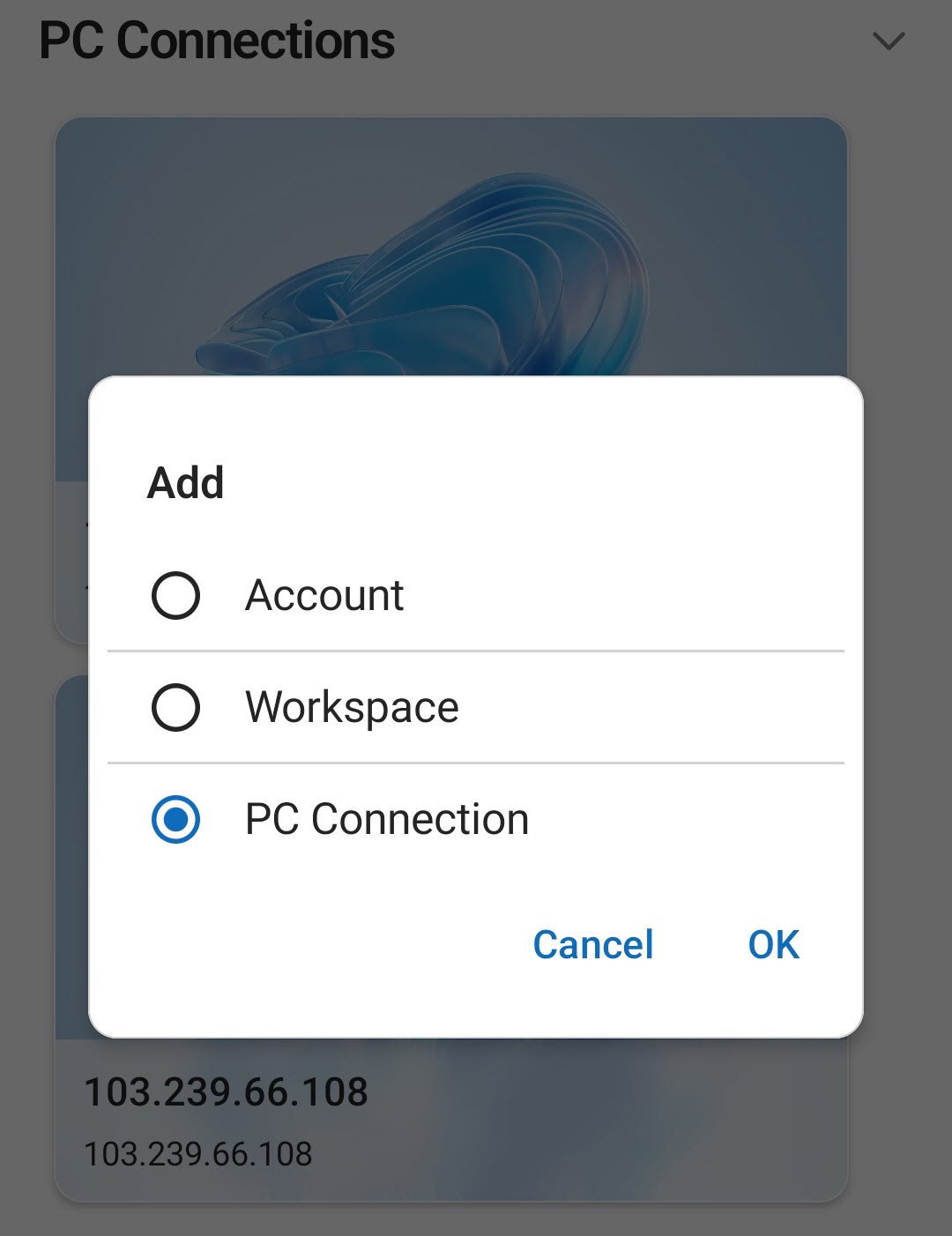 Chọn PC Connection để kết nối VPS
Chọn PC Connection để kết nối VPS
Nhập thông tin VPS:
PC NAME: Tên (hostname) hoặc địa chỉ IP
USER ACCOUNT: Để Ask when required thì mỗi lần kết nối phải nhập username & password của VPS (Khuyến nghị). Chọn Add user account nếu bạn muốn lưu thông tin VPS cho kết nối sau.
FRIENDLY NAME: Đặt tên cho dễ nhớ nếu bạn dùng nhiều VPS.
Nhấn Save
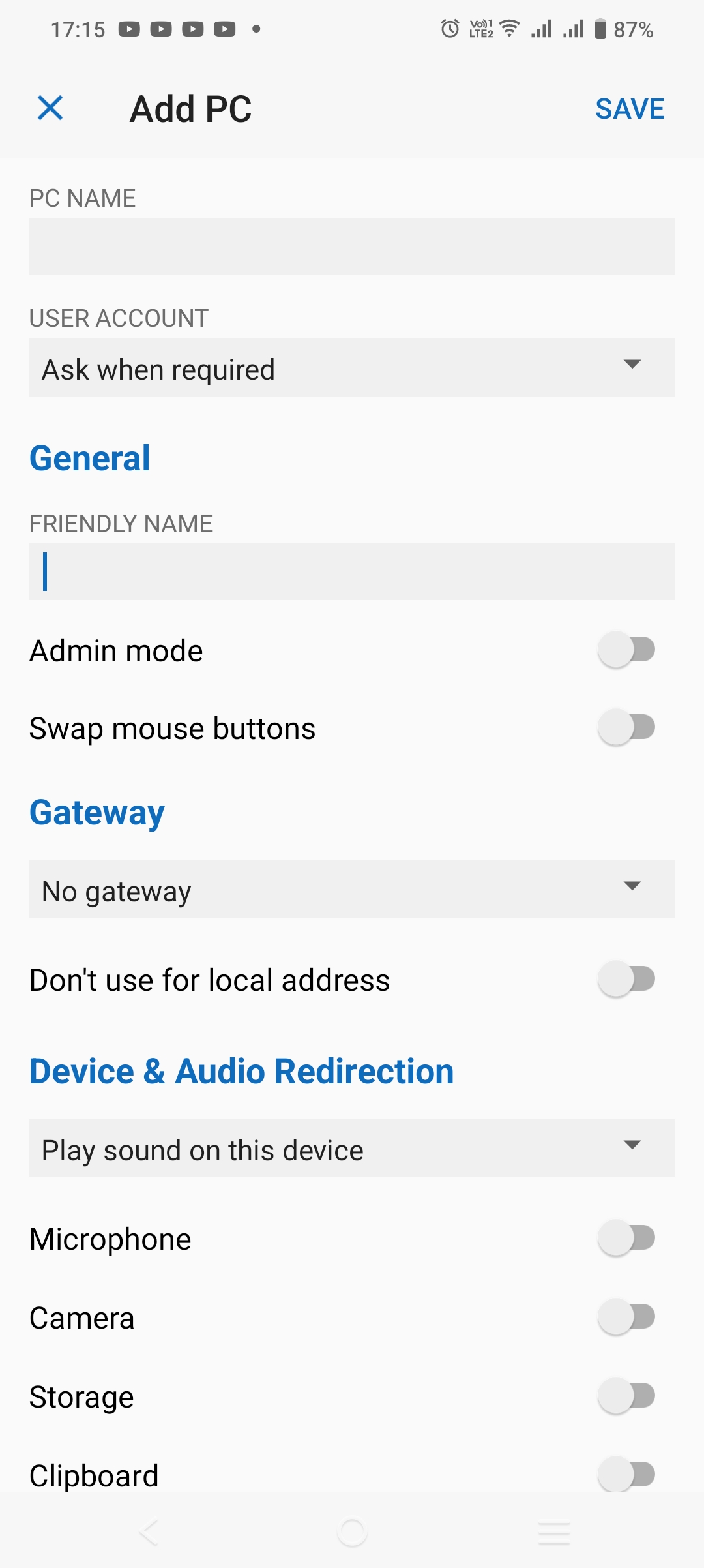 Màn hình thêm VPS vào Windows App
Màn hình thêm VPS vào Windows App
Bước 4: Sử dụng VPS từ xa
Ở màn hình Devices, bạn click đúp vào VPS cần kết nối. Sau khi kết nối thành công, bạn có thể sử dụng VPS với đầy đủ chức năng và hiệu suất ổn định.
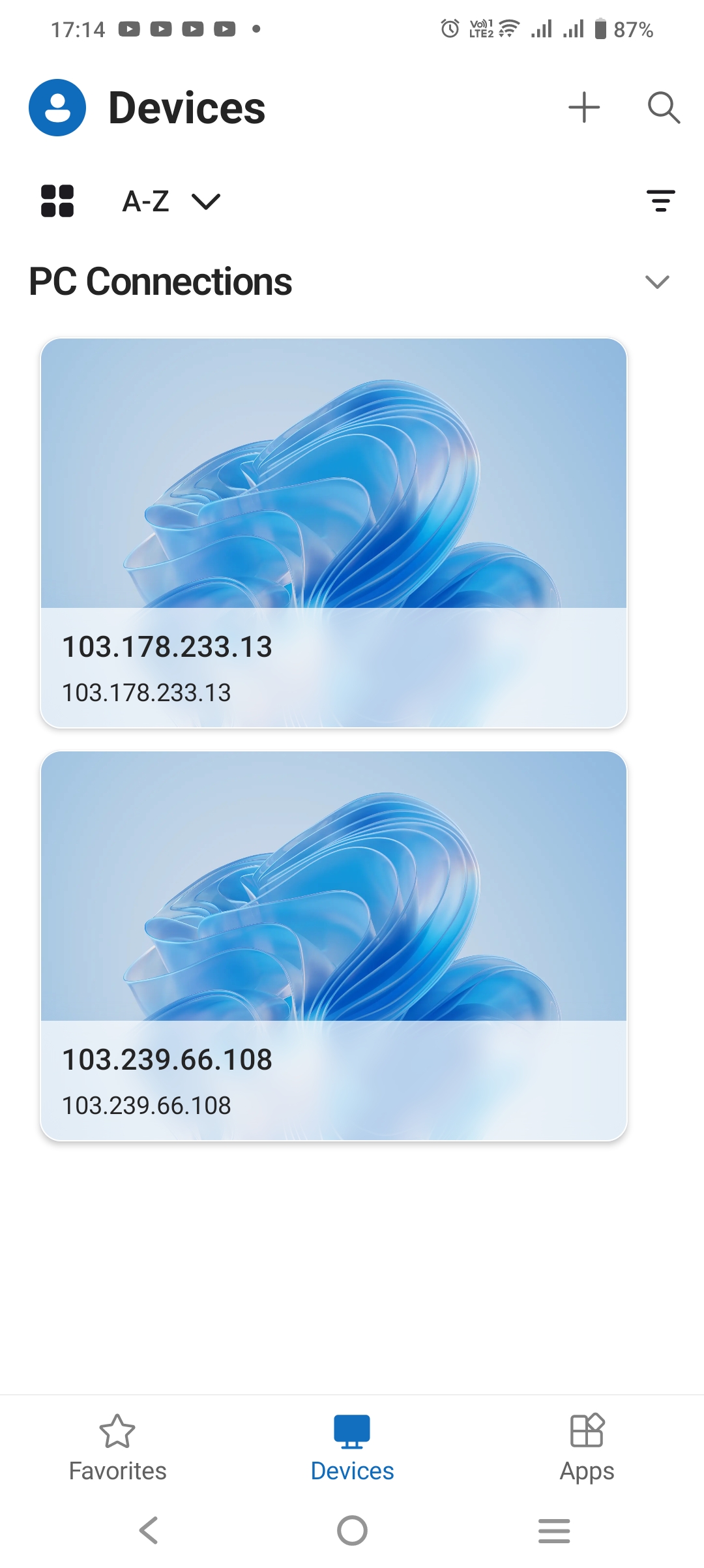 Màn hình Tổng quan của Windows App
Màn hình Tổng quan của Windows App
Lưu ý khi sử dụng Windows App
- Chỉ hỗ trợ tài khoản công việc hoặc trường học: Tài khoản cá nhân (Microsoft Account) chưa được hỗ trợ.
- Yêu cầu hệ điều hành cập nhật: Đảm bảo thiết bị của bạn chạy Android 11 trở lên hoặc iOS 17 trở lên.
- Kết nối internet ổn định: Để đảm bảo trải nghiệm mượt mà khi điều khiển VPS từ xa.
Kết luận
Việc Microsoft chuyển sang sử dụng Windows App thay cho Remote Desktop đánh dấu bước tiến trong việc tối ưu hóa trải nghiệm điều khiển máy tính từ xa. Với giao diện thân thiện và tích hợp sâu với các dịch vụ đám mây, Windows App là lựa chọn lý tưởng cho những ai cần truy cập VPS hoặc máy tính từ xa trên điện thoại.
Nếu bạn đang tìm kiếm dịch vụ VPS chất lượng để sử dụng với Windows App, hãy tham khảo các gói dịch vụ tại Hunacloud.vn để được hỗ trợ tốt nhất.